SAP PI-커뮤니케이션 채널 생성
이제 커뮤니케이션 채널을 만드는 방법을 이해하겠습니다.
Step 1 − 구성 시나리오를 마우스 오른쪽 버튼으로 클릭 → 새로 만들기

Step 2− 두 개의 통신 채널을 만들어야합니다. 하나는 발신자 용이고 다른 하나는 수신자 용입니다. 사용 가능한 구성 요소 목록에서 발신자 및 수신자 채널에 대한 통신 구성 요소를 선택합니다. 통신 채널 이름을 입력하고 클릭Create.

Step 3− 통신 채널에서 매개 변수를 선택합니다. 어댑터로 이동하여 사용 가능한 어댑터 유형을 클릭하십시오. 어댑터 유형은 시나리오 유형에 따라 다릅니다. 파일 대 파일 시나리오의 경우 파일 어댑터를 선택할 수 있습니다.
Step 4 − 다음은 다양한 시나리오에 대해 선택할 수있는 사용 가능한 어댑터 목록입니다.
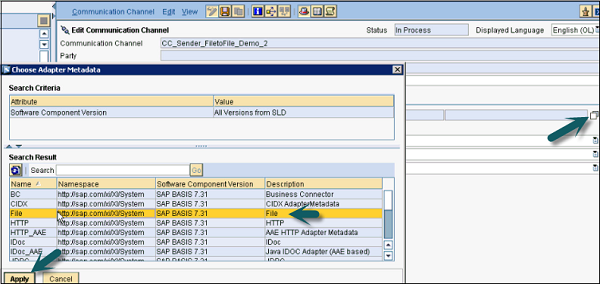
Step 5 − Adapter Type은 통신 채널의 종류에 따라 송신기 또는 수신기로 선택할 수 있습니다.
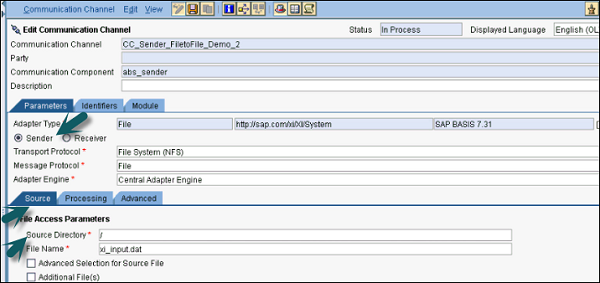
Step 6 − 소스 파일의 디렉토리 경로를 입력합니다.
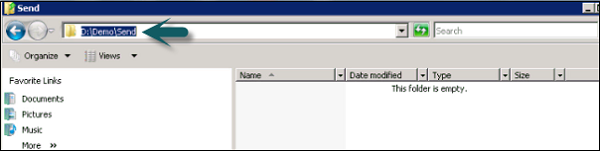
Step 7− 소스 파일을 입력 한 후 저장을 클릭합니다. 발신자 통신 채널이 저장되면 활성화 버튼을 클릭 → 활성화 → 닫기.
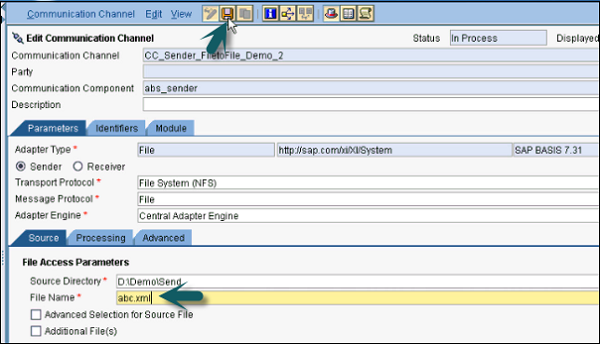
Step 8− 마찬가지로 수신자를위한 통신 채널을 생성해야합니다. 수신자의 통신 채널 구성 요소와 통신 채널 이름을 입력하고 클릭Create.
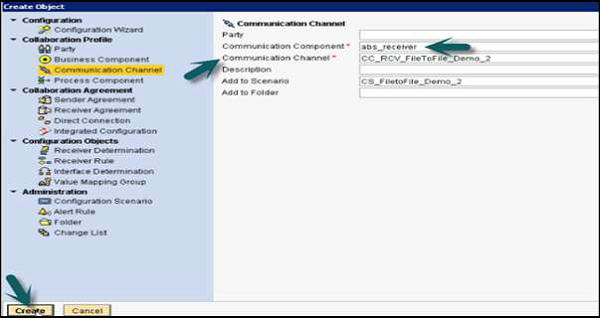
Step 9− 어댑터 유형을 파일로 선택한 다음 수신기를 선택합니다. 다음 스크린 샷과 같이 대상 디렉토리와 파일 이름 체계를 입력합니다.
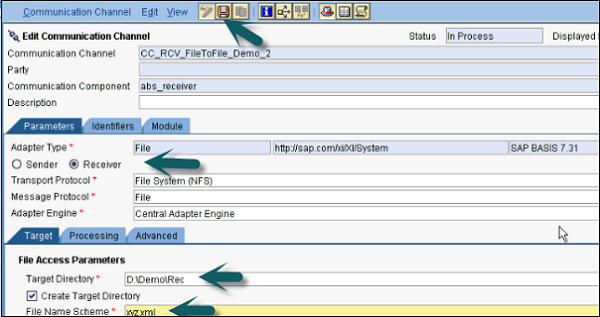
Step 10 − Save 파일 및 Activate수신자 통신 채널. 발신자 및 수신자 통신 채널을 생성 한 후 통합 구성을 생성합니다.